PHP 편집자 Xiaoxin은 공유 프린터에 연결할 수 없는 문제를 해결하기 위한 몇 가지 실용적인 제안을 했습니다. 공유 프린터에 연결하지 못하는 경우 네트워크 구성 문제, 드라이버 오류 또는 장치 오류로 인해 발생할 수 있습니다. 먼저, 네트워크 연결이 정상적인지 확인하고, 공유 권한이 올바르게 설정되어 있는지 확인하세요. 둘째, 프린터 드라이버를 다시 설치하거나 드라이버 버전을 업데이트해 보십시오. 문제가 지속되면 프린터 및 관련 장치를 다시 시작해 보거나 기술 지원에 문의하여 추가 문제 해결을 요청할 수 있습니다.
0x0000011b 프린터 솔루션에 연결할 수 없습니다
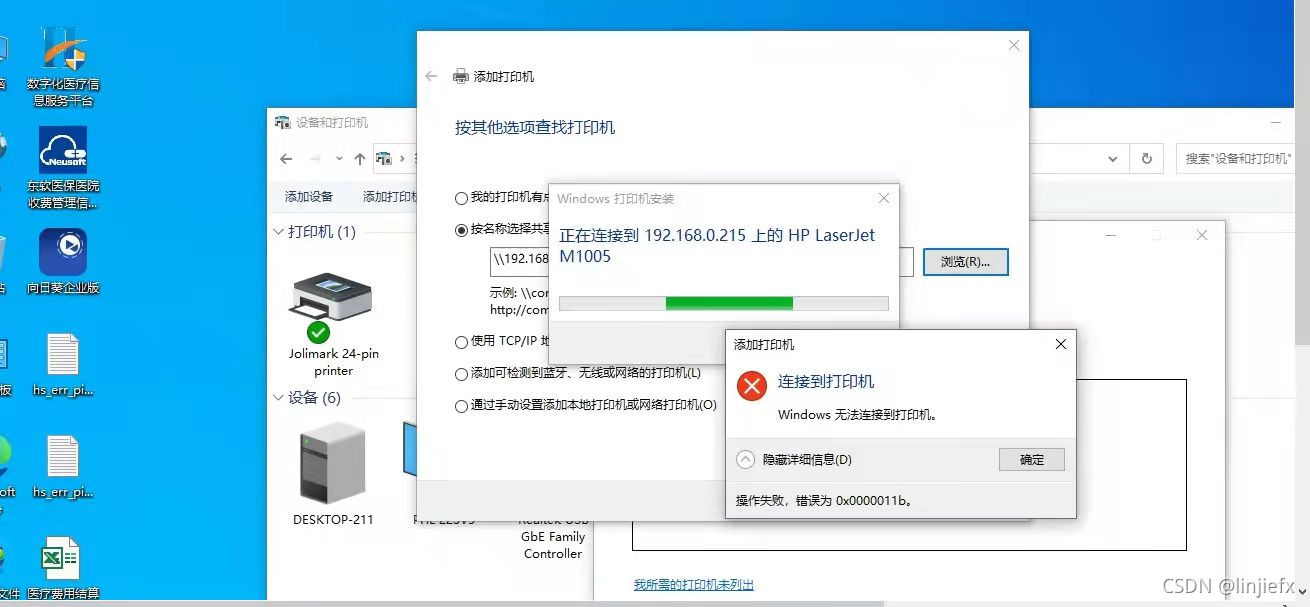
1. 프린터 연결을 확인하세요
0x0000011B 오류는 일반적으로 프린터 연결 불량으로 인해 발생합니다. 따라서 먼저 프린터 연결이 올바른지 확인해야 합니다. 프린터의 USB 케이블 또는 네트워크 케이블을 다시 연결했다가 분리하여 연결이 정상적인지 확인할 수 있습니다. 무선 프린터인 경우 프린터의 무선 네트워크 연결을 재설정해 볼 수 있습니다.
2. 프린터 드라이버를 확인하세요
프린터 연결이 정상인데도 0x0000011B 오류가 계속 발생한다면 프린터 드라이버 문제일 수 있습니다. 아래 단계에 따라 프린터 드라이버를 확인하고 업데이트할 수 있습니다.
1. 장치 관리자 열기
Windows 검색창에 "장치 관리자"를 입력하여 장치 관리자를 열 수 있습니다.
2. 프린터 찾기
장치 관리자에서 프린터를 찾고 옵션을 확장합니다.
3. 드라이버 업데이트
프린터를 마우스 오른쪽 버튼으로 클릭하고 "드라이버 업데이트"를 선택한 다음 "업데이트된 드라이버 자동 검색"을 선택합니다.
드라이버를 업데이트한 후에도 여전히 0x0000011B 오류가 발생하는 경우 프린터 드라이버를 제거하고 다시 설치해 보세요.

1. 프린터 드라이버 제거
장치 관리자에서 프린터를 마우스 오른쪽 버튼으로 클릭하고 "장치 제거"를 선택합니다.
2. 프린터 드라이버 재설치
프린터 제조업체의 웹사이트에서 최신 드라이버를 다운로드하고 지시에 따라 설치할 수 있습니다.
3. 운영체제 확인
프린터 연결 및 드라이버에 문제가 없다면 운영체제 문제일 수 있습니다. 아래 단계에 따라 운영 체제를 확인하고 복구할 수 있습니다.
컴퓨터에 KB5005565 업데이트 패치가 있는 경우 인쇄 서버에서 업데이트 코드 KB5005565를 찾아 삭제하고 서비스 시스템을 다시 시작한 후 클라이언트를 다시 연결하세요
1. 시스템 파일 확인 도구를 실행하세요
확인하고 복구할 수 있습니다. 시스템 파일 검사 도구를 실행하여 운영 체제의 파일이 손상되었습니다.
Windows 검색창에 "명령 프롬프트"를 입력하고 "명령 프롬프트"를 마우스 오른쪽 버튼으로 클릭한 후 "관리자 권한으로 실행"을 선택하세요. 명령 프롬프트에 "sfc /scannow"를 입력하고 Enter 키를 누른 후 시스템 파일 검사 도구가 완료될 때까지 기다립니다.
2. 운영 체제 업데이트
시스템 파일 검사 도구로 문제를 해결할 수 없는 경우 운영 체제 업데이트를 시도해 볼 수 있습니다. 아래 단계에 따라 운영 체제를 업데이트할 수 있습니다.
Windows 검색창에 "Windows 업데이트"를 입력하여 Windows 업데이트 인터페이스를 엽니다. 업데이트 인터페이스에서 "업데이트 확인"을 선택하고 시스템이 업데이트를 확인할 때까지 기다립니다. 업데이트가 있으면 업데이트 설치를 선택합니다.
위 내용은 0x0000011b 공유프린터를 연결할 수 없으면 어떻게 해야 하나요?의 상세 내용입니다. 자세한 내용은 PHP 중국어 웹사이트의 기타 관련 기사를 참조하세요!